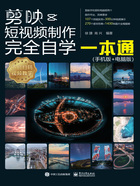
上QQ阅读APP看本书,新人免费读10天
设备和账号都新为新人
1.1.2 快速导入视频素材
在认识了剪映App的工作界面后,即可开始学习如何导入视频素材。在时间线区域的视频轨道上,点击右侧的 按钮,如图1-7所示。进入“照片视频”界面,从中选择相应的照片或视频素材,如图1-8所示。
按钮,如图1-7所示。进入“照片视频”界面,从中选择相应的照片或视频素材,如图1-8所示。

扫码看视频

图1-7

图1-8
点击“添加”按钮,即可在时间线区域的视频轨道上添加一个新的视频素材,如图1-9所示。

图1-9
除了以上导入视频素材的方法,用户还可以点击“开始创作”按钮,进入“照片视频”界面,点击“素材库”按钮,如图1-10所示。在进入该界面后,可以看到素材库内置了丰富的素材,向左滑动屏幕,可以看到有搞笑片段、故障动画、空镜头、片头、片尾等素材,如图1-11所示。

图1-10

图1-11
例如,用户想要做一个空镜头的片头,①选择“空镜头”的素材片段;②点击“添加”按钮,即可把素材添加到视频轨道中,如图1-12所示。

图1-12